無料の写真編集ソフトを探しているなら、あなたは正しい場所にいる、我々は、あなたが自分のPCまたはMacの前にいない場合でも、作業を継続できるように、オンラインとオフラインの両方でトップ12のベスト無料写真編集ツールのリストを持っています。 我々は、ユーザーインターフェイスのシンプルさ、生産性、機能、使いやすさ、プラットフォームの可用性など、いくつかの要因に基づいて、これらのツールを選択しました。 この記事が、無料で効果的なフォトエディタを必要とする方々のお役に立つことを願っています。 我々は最高の無料のオフライン写真編集ソフトウェアで私たちのリストを開始し、その後、そこにオンラインフォトエディタに移動します。 では、早速ですが、2020年に使える最高の写真編集ソフト12選をご紹介します!
Best Free Photo Editing Software in 2020
この記事では、無料のデスクトップ写真編集アプリを特集しました。 Android用の写真編集アプリや、iPhone用の写真編集ソフトをお探しの方は、リンクをクリックしてチェックしてみてください。 また、これらのアプリは通常の写真編集のためのものです。 Adobe Photoshop のように写真を操作できる無料アプリを探している場合は、リンクからそれらのアプリを検索してください。
Pixlr
シンプルで直感的なフォト エディタで、あまり学習しないものを探している人には、Pixlr は正しい答えとなるかもしれません。 他のライバルと比較して、豊富な機能ではないかもしれませんが、写真編集を手間のかからないものにするために必要なすべてのツールが付属しています。 オンライン版からいくつかの要素を取り入れ、数回のクリックで機能を適用したり、他のことをしたりすることができます。 Pixlr for Desktopは無料アプリとして提供されており、エフェクトやすべてを利用するためには無料のサブスクリプションが必要です。ただし、マスキングなどの高度な機能が必要な場合は、マスク&影響パネルとして、プロバージョンを購入することをお勧めします。 Pixlrは、シンプルさと使いやすいツールに主に感謝し、ほとんどの人々のニーズに合うことができるフォトエディタの一種です。
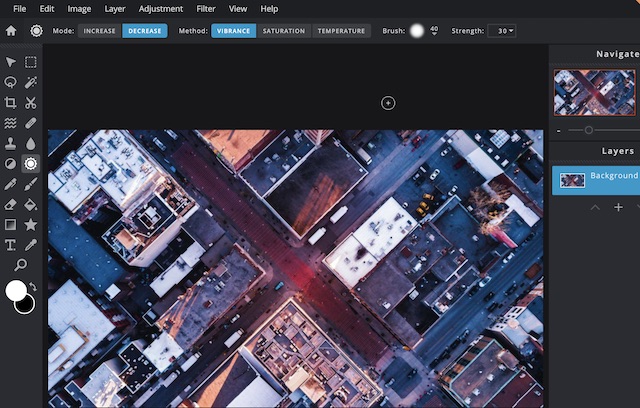
- Availability: Windows & Mac
Visit website
GIMP
GIMP は GNU Image Manipulation Program の有名な頭字語で、あなたのデバイスに簡単に写真編集体験をもたらすオープンソースのアプリです。 GIMP の顕著な特徴として、カスタマイズ可能なインターフェイス(好みや要件に応じてレイアウトを変更可能)、時間をかけずに写真を強化できるシングルクリックのレタッチ技術、本当に優れた GIMP プラグインの利用、さまざまな追加デバイスの幅広いサポート、および入力 & 出力ファイル形式も挙げられます。 カスタマイズできるにもかかわらず、GIMPのUIは非常にプロフェッショナルであり、それはこのオープンソースツールの公式サイトのスクリーンショットから理解することができる。 Linuxで使用する場合、GIMPが他のツールよりも究極の生産性を発揮することは不思議なことではない。 総じて、GIMPは私たちを感動させてくれるのです また、疑問を解消するためのオープンソースコミュニティと拡張サポートがあるという特典も得られます。
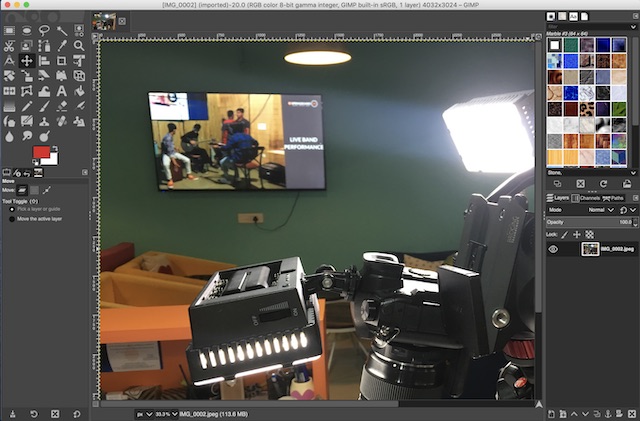
- 利用可能。 Windows、Mac、Linux
Visit Web サイト
Paint.NET
Windows PC にデフォルトで搭載されている Microsoft Paint と間違えないでください。 Paint.NET は、写真やその他の画像を非常に簡単に編集できる、革新的で、無料の、そしてプロフェッショナルなツールです。 通常のペイントより高機能だが、Photoshopほど重くないものが必要な場合、Paint.NETは最適なツールです。 私たちは、低コンフィギュレーション&高コンフィギュレーションのシステムで Paint.NET を使用したことがありますが、そのパフォーマンスは見事なものでした。 機能といえば、Paint.NETはレイヤーをサポートし、写真をあっという間に美しくする内蔵の特殊効果、間違いを見つけて修正するのに役立つ無制限の履歴のサポートなどを備えています。 Paint.NETは、PC Worldの賞を含むいくつかの賞を受賞しています。
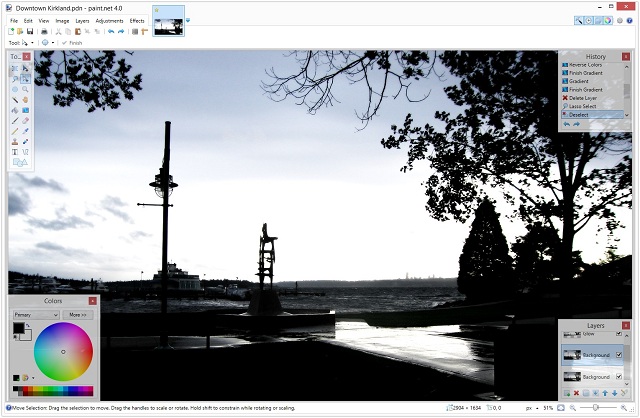
- 利用可能です。 Windows
Visit website
PhotoScape
PhotoScape は、多くのツールバーを扱う必要がないように、最小限のユーザー インターフェイスで多くの有用な機能をブレンドしています。 PhotoScapeの公式サイトにあるように、写真を見たりスライドショーを作成したりするフォトビューアとしての機能と、基本的な写真編集やバッチ編集ができるフォトエディタエディタとしての機能を備えています。 PhotoScapeを開くと、その様々な役割へのリンクが貼られたインターフェイスを見ることができます。 例えば、ワンクリックでビューア、バッチエディタ、アニメーションGIF作成、RAWコンバータに移動することができます。 対応するセクションで、邪魔な要素を排除して画像を表示したり編集したりすることができます。 PhotoScapeのMac版とWindows 10版はPhotoScape Xと名付けられ、HDR、マジックカラーなどの強化された機能をユーザーに提供しています。 PhotoScape は、そのすべての機能を考慮すると、リストにある他の製品に匹敵する最小限の競合製品です。 Windows と Mac
Visit website
PicMonkey
PicMonkey は広く使われているオンライン写真エディタで、よりシンプルなユーザーインターフェイスで知られています。 このフォトエディタのユーザーインターフェイスは、編集、タッチアップ、デザイン、およびコラージュの4つのセクションに分類されています。 これらはすべてPicMonkeyのホームページから行うことができます。 コンピュータからファイルをアップロードすることも、Facebookやストレージサービスからファイルを取得することもできます。 PicMonkeyの編集インターフェースは、基本的な編集からオーバーレイやテーマまで様々な機能があります。 プロであろうと一般ユーザーであろうと、すぐに学べる編集インターフェースを気に入ることでしょう。 PicMonkeyが提供するエフェクトやフィルタのコレクションはとても気に入っています。 また、タッチアップのセクションには、スプレータンやブレミッシュフィックスのような本当に実用的なものがあり、気に入るかもしれません。 長い目で見れば、理にかなっているのです。 コラージュやデザインなどの追加セクションも印象的です。

ウェブサイトを見る
Canva
幅広い編集ツールの贅沢さを好む者として、私は Canva を使うのが好きでした。 機能が豊富であるにもかかわらず、複雑さを抑えてくれています。 このオンライン写真編集ソフトの最も優れた点は、非常に反応がよく、雑然としたことのないインターフェイスです。 そのため、遅延なく画像を編集することができます。 もう一つの特筆すべき点は、増え続けるフィルターライブラリです。 フィルターは完全にカスタマイズ可能なので、あなたのワークフローに合うように一つ一つを微調整することができます。 例えば、コントラスト、彩度、明るさを簡単に調整することができます。 さらに、ドラッグ&ドロップ操作で、画像のトリミングやサイズ変更も簡単にできます。 また、ピクセル寸法を選択し、アスペクトラジオを迅速に変更するオプションを取得します。 1091>
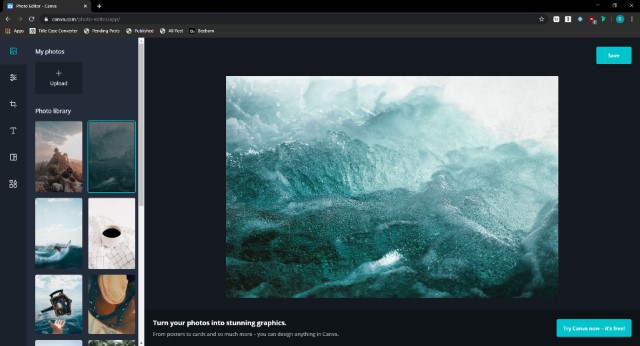
Visit website
7. Fotor
Fotor Photo Editor は、写真の編集、カードのデザイン、コラージュの準備をしたいかどうかを尋ねるスクリーンであなたを迎えます。 このうち3つでは、ファイルをアップロードする必要があり、あっという間にFotorの本格的なオンライン・エディタに入ることになる。 このエディターで最も気に入ったのは、ワンタップで写真を編集できるインターフェイス機能です。 エフェクトのセクションでも、クラシック、ビンテージ、レンズフレアなど、多くの中から選択することができます。 PicMonkeyほどではありませんが、Fotorのユーザーインターフェイスはロードにほとんど時間がかかりません。 また、ファイルをアップロードした後、同じ画像を異なる目的で使用することができます。
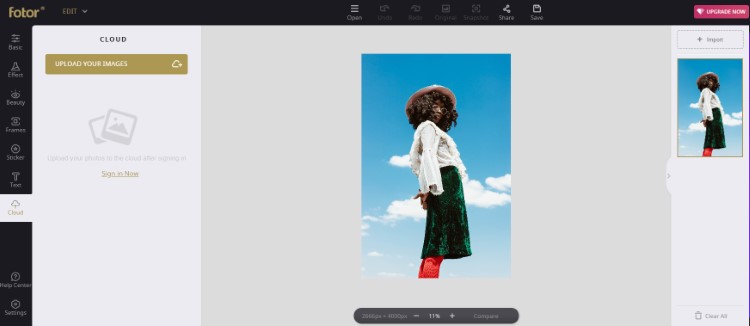
ウェブサイトへ
BeFunky
BeFunky は本格的なオンライン写真編集とコラージュメーカーで、非常にシンプルなインタフェースで利用可能です。 デスクトップからの写真取得、ウェブカメラからのキャプチャ、FacebookやDropboxなどの他のソースからの写真取得をサポートしています。 基本編集、タッチアップ、エフェクト、グラフィックなど、様々なカテゴリに配置された多くの機能を備えています。 これらのセクションはすべて、フィルタやエフェクトを数秒で選択して適用できるよう、より簡単なインターフェイスで提供されています。 グラフィックセクションは、アップロードされた画像にすぐに挿入できるいくつかのグラフィック要素で構成されているため、私たちが最も気に入ったセクションです。 また、BeFunkyの編集用インターフェースは、本当に素早く簡単に学ぶことができます&また、アップグレードオプションも用意されています。 1091>
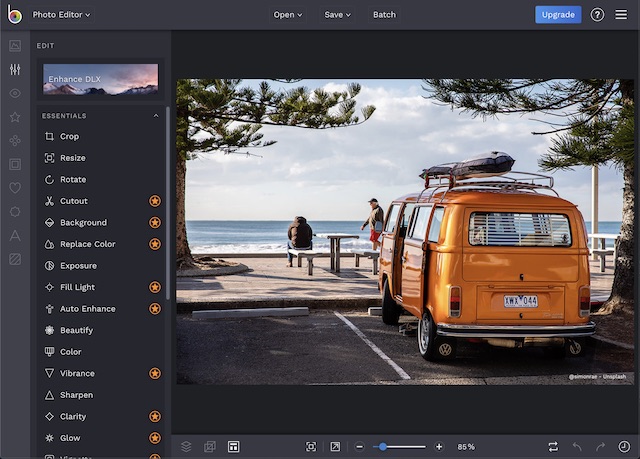
ウェブサイトを見る
SumoPaint
SumoPaint は通常のオンライン写真編集ツールではありません。 これは、ウェブブラウザーの画面に、カラーピッカー、画像に関する情報など、必要とされるほとんどすべての機能を備えた、本格的な Photoshop のような編集インターフェースをもたらします。 複数のウィンドウを表示することも可能で、その管理もPCにインストールされた本格的なエディタを使っているかのように簡単に行えます。 つまり、私たちはSumoPaintのセットアップ方法をとても気に入ったのです。 このように、SumoPaintの最小限のインターフェイスは誰にでも(あえてそう呼びたい)受け入れられ、読み込みにかかる時間はほんの数秒です。 1091>
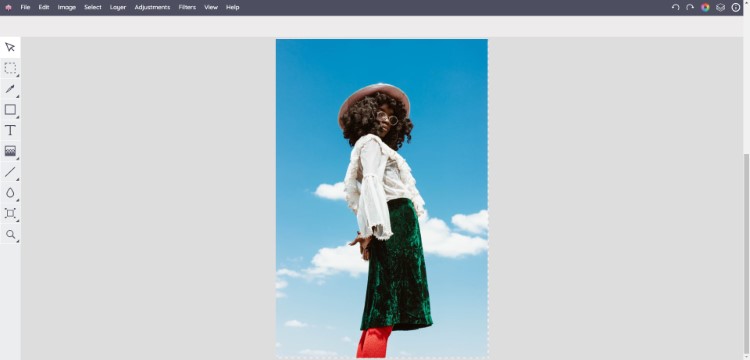
Visit website
Free Online Photo Editor
ソーシャルサイトで共有するための目を引く写真やクリップを作成するために、流体の写真やビデオエディタを持ちたい場合は、心に「無料のオンライン写真編集」を維持する必要があります。 このオンラインフォトエディタは、非常に簡単に扱うことができるシンプルなユーザーインターフェイスを持っています。 編集ツールに関しては、彼らはタスクにアップしています。 だから、あなたの心の好みに合わせて写真をデザインすることができます。 しかし、他の多くの相手よりもそれを与えることは、瞬く間にあなたのイメージの全体の外観を変換することができ、既製のフィルタの様々な巨大なライブラリです。 1091>
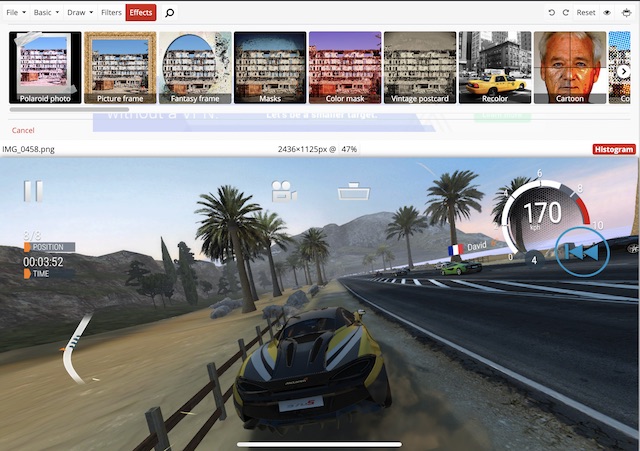
Visit website
iPiccy
最後になりましたが、iPiccy は便利なフォトエディタ以上のものです。 このような、「萌え萌え」なイメージは、「萌え萌え」なのです。 無料のオンラインフォトエディタは、簡単に画像を自動調整するスマートなツールが付属しています。 さらに、それはまた、トリミング、回転、およびリサイズ写真に先行する方法を提供しています。 エフェクトのトンと、写真の強化や処分で美しいフレームは、画像にXファクタを追加することは大したことではありません。 このフォトエディターの私のトップピックの一つは、コラージュ作成を楽しくするいくつかの事前定義されたテンプレートのコレクションです。 その上、ステッカーを追加し、ベクトルを適用するオプションもクールです。 一言で言えば、iPiccy は、複雑なツールをマスターすることなく、プロのように画像を編集することができるのです。 PhotoCatでは、画像の編集、プリセットされたフィルタを使ったレタッチ、様々なボーダーテンプレートなどを使ったコラージュを作成することができます。 しかし、アップロードは簡単ですが、読み込みと動作に多くの時間を必要とします。 様々なフィルターやレタッチオプションで構成される編集や、多くの追加要素の挿入など、多くの機能が利用可能です。 他のオンラインエディターと比較すると、PhotoCatはそれほどカラフルではありませんが、標準的な量の機能があり、アクセスしやすいインターフェイスに配置されています。 1091>
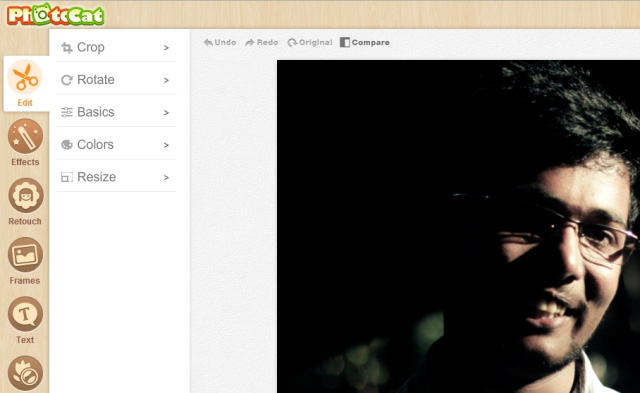
Visit website
Choose the Best Free Photo Editing Software
There you go! これらは、画像を編集するために使用することができます私たちのトップ無料の写真編集ソフトです。 このような場合、「Skype」を利用することです。 そして、それはまさに彼らが傑出しているものです。 ところで、どの写真編集ソフトウェアがあなたの興味を引いたのでしょうか? 下のコメント欄でその名前を教えてください
。